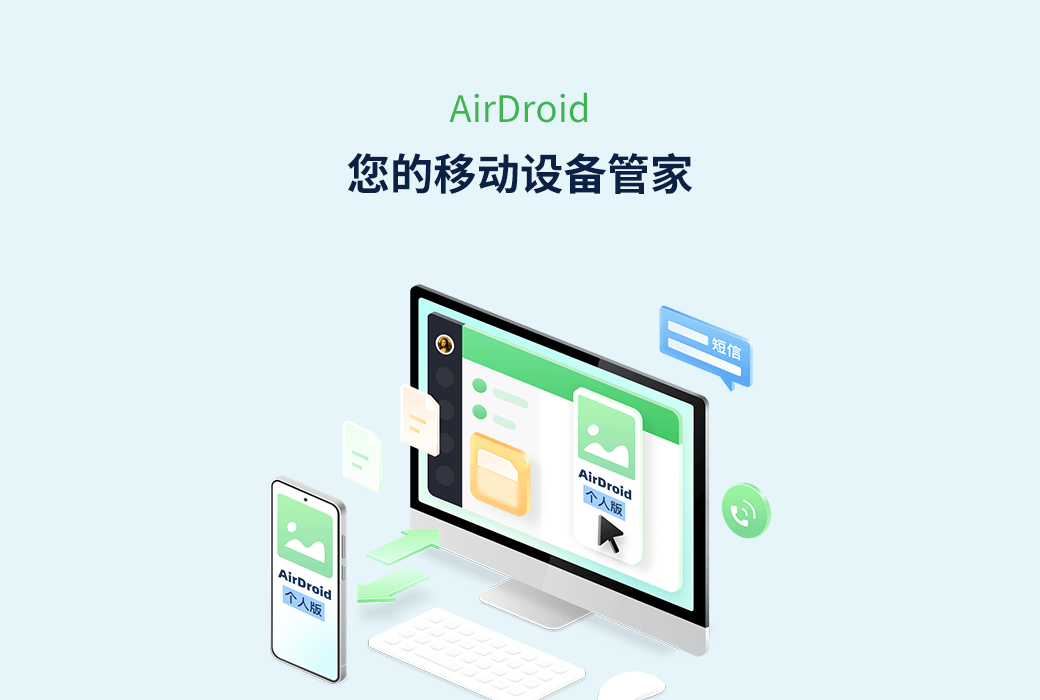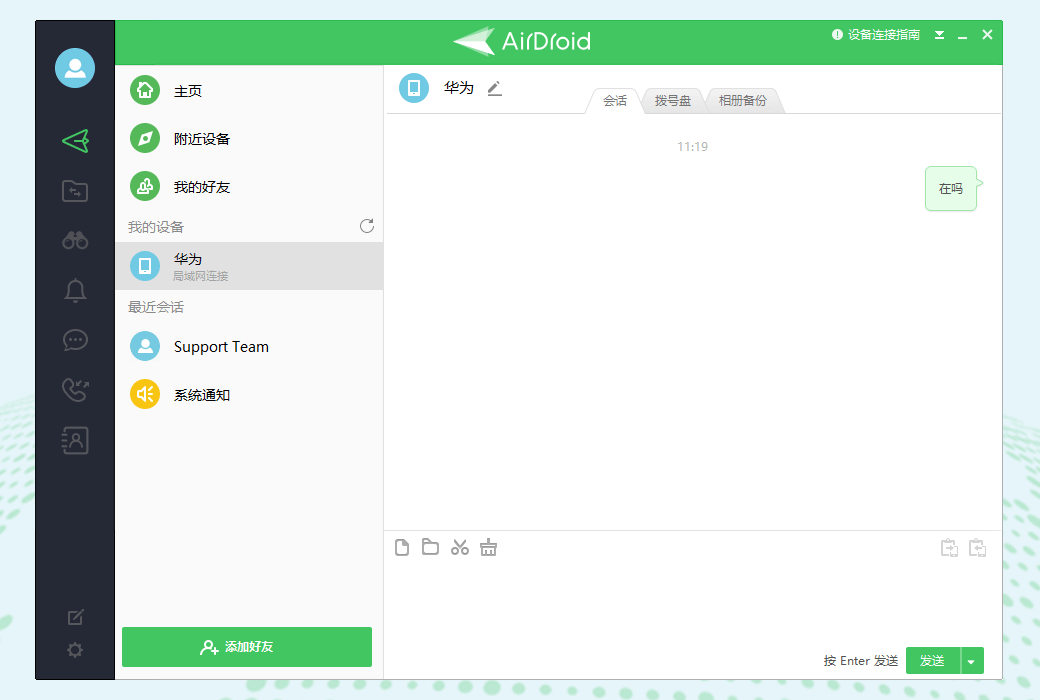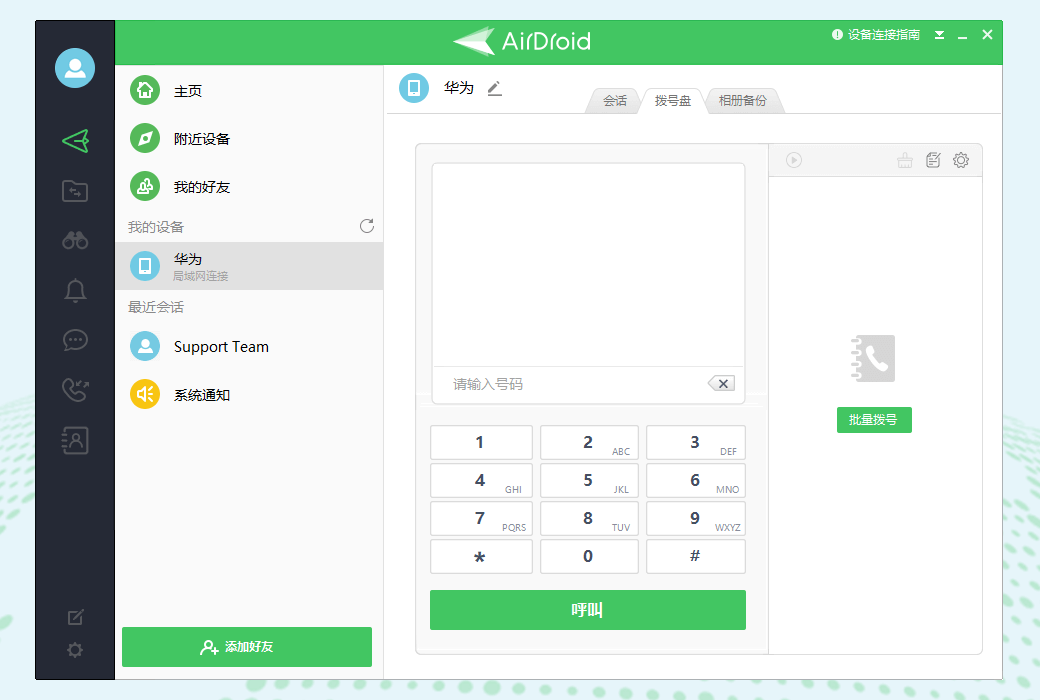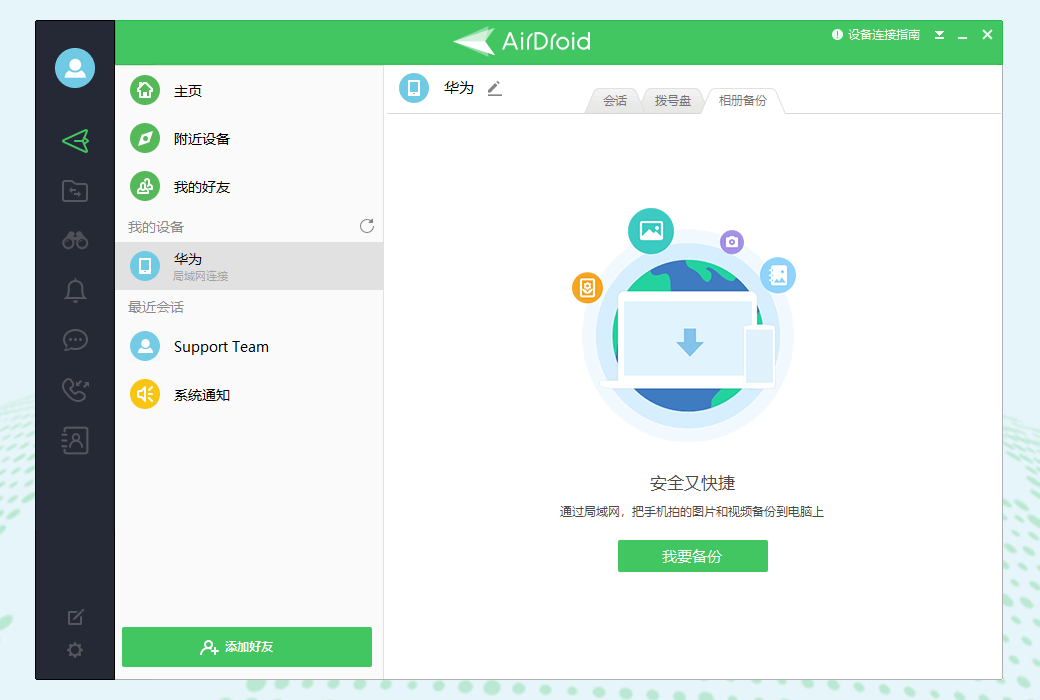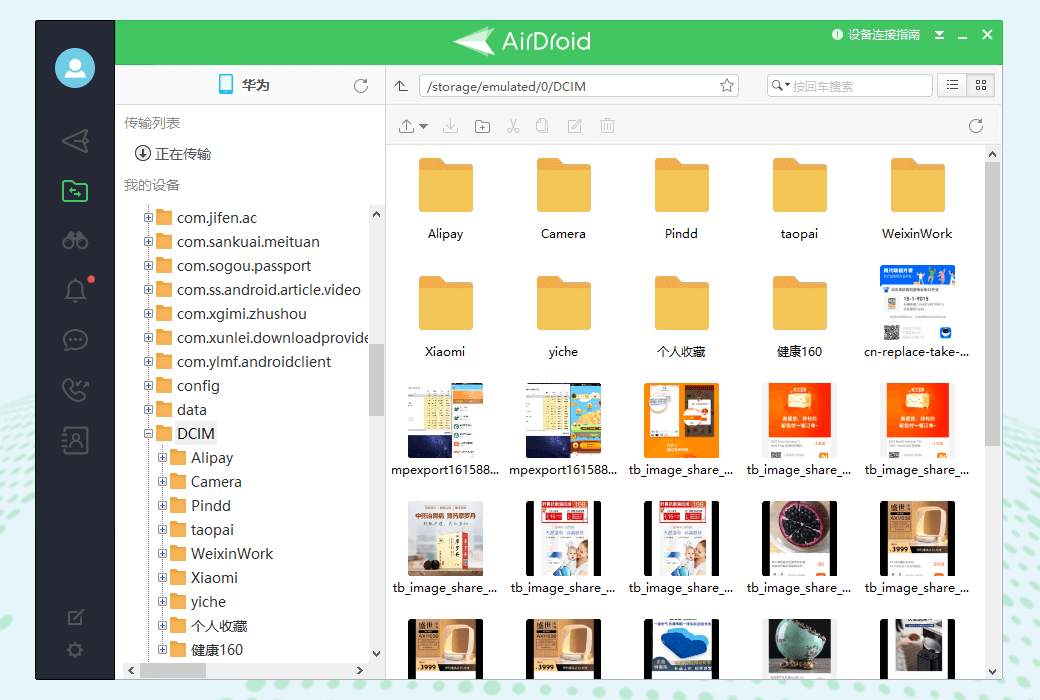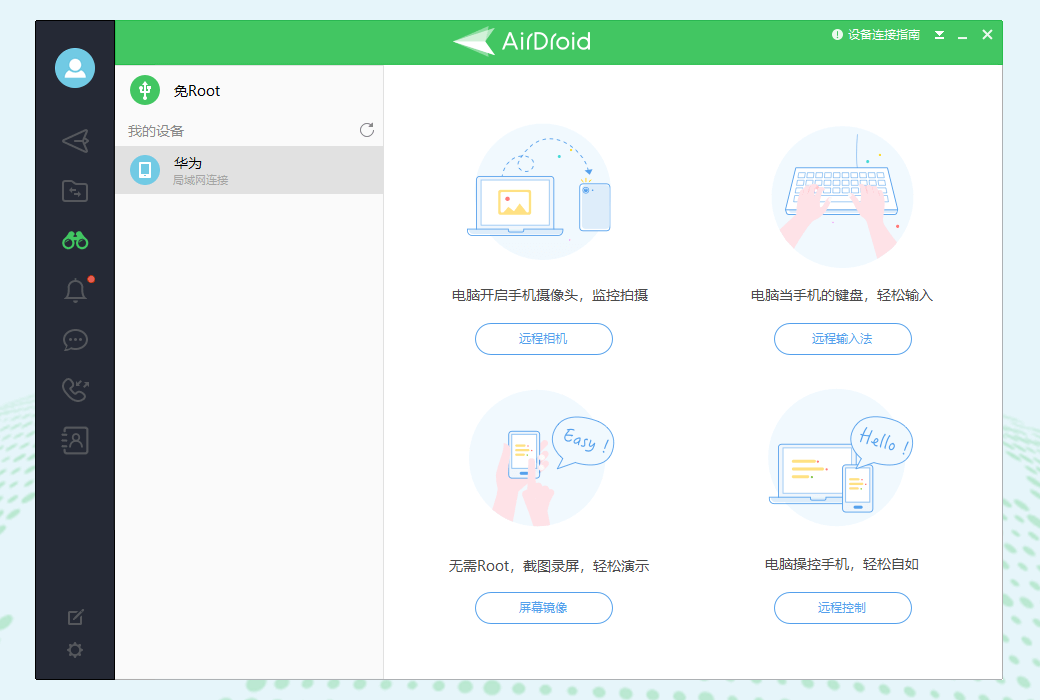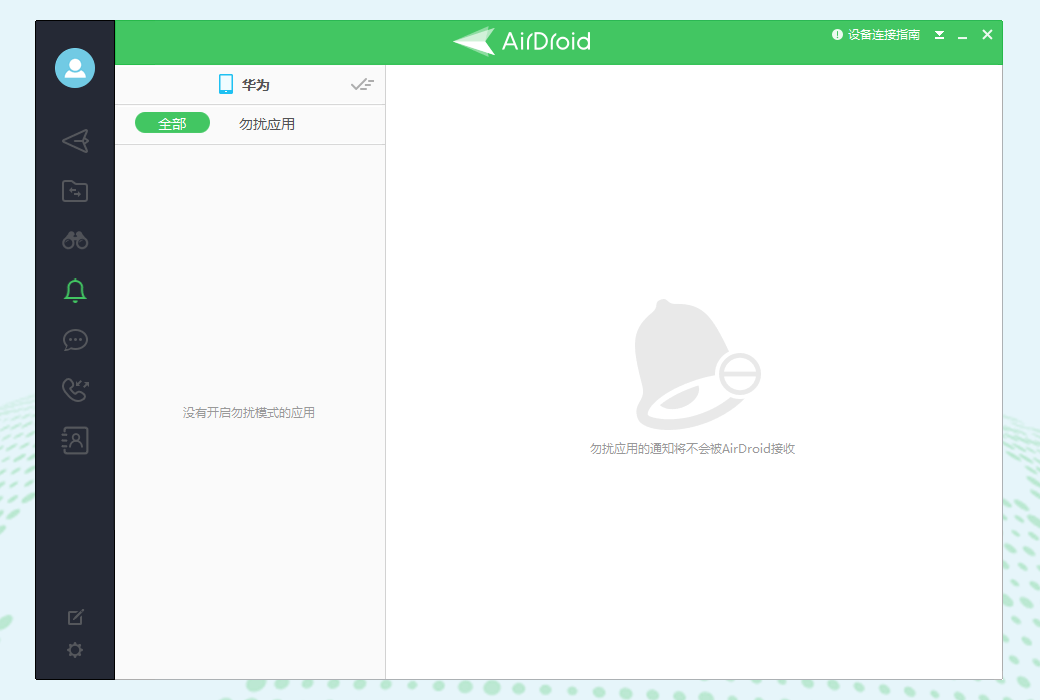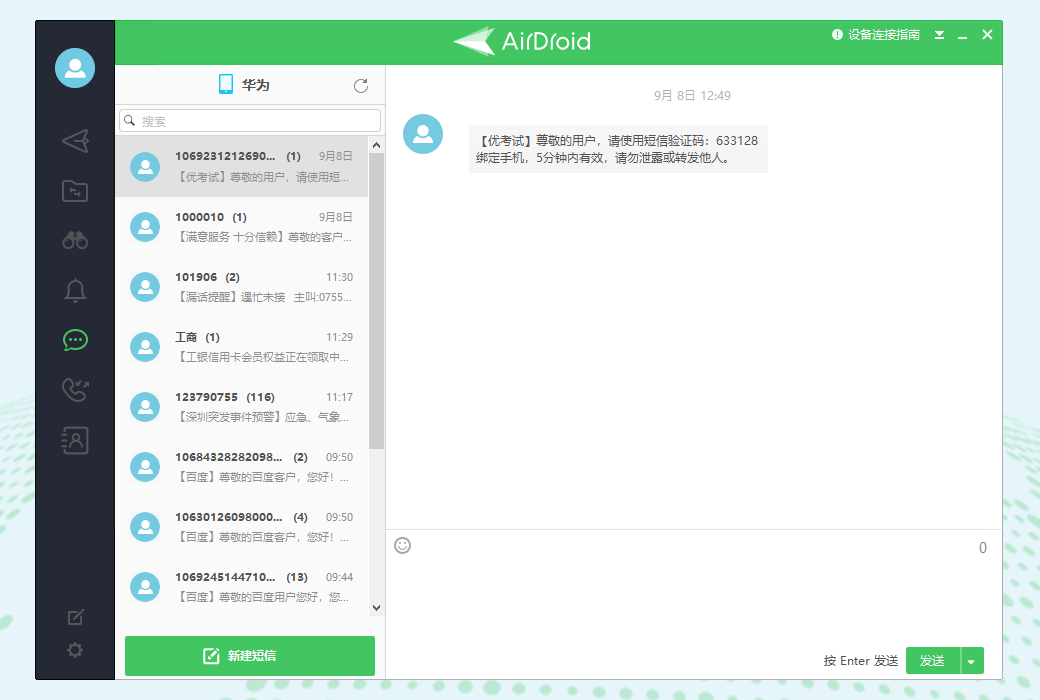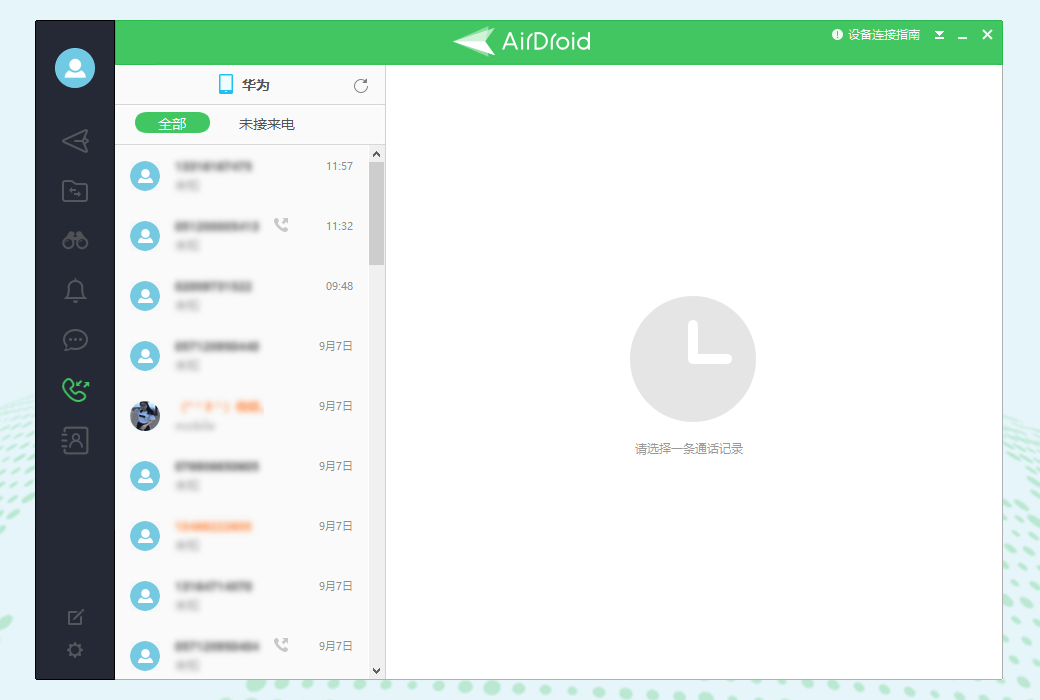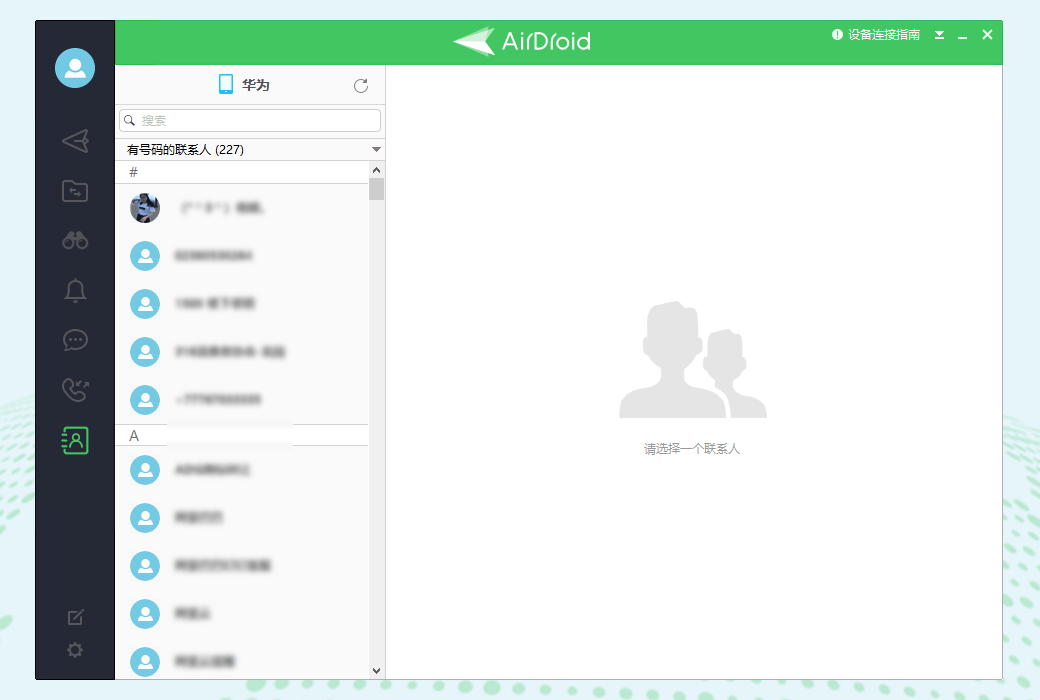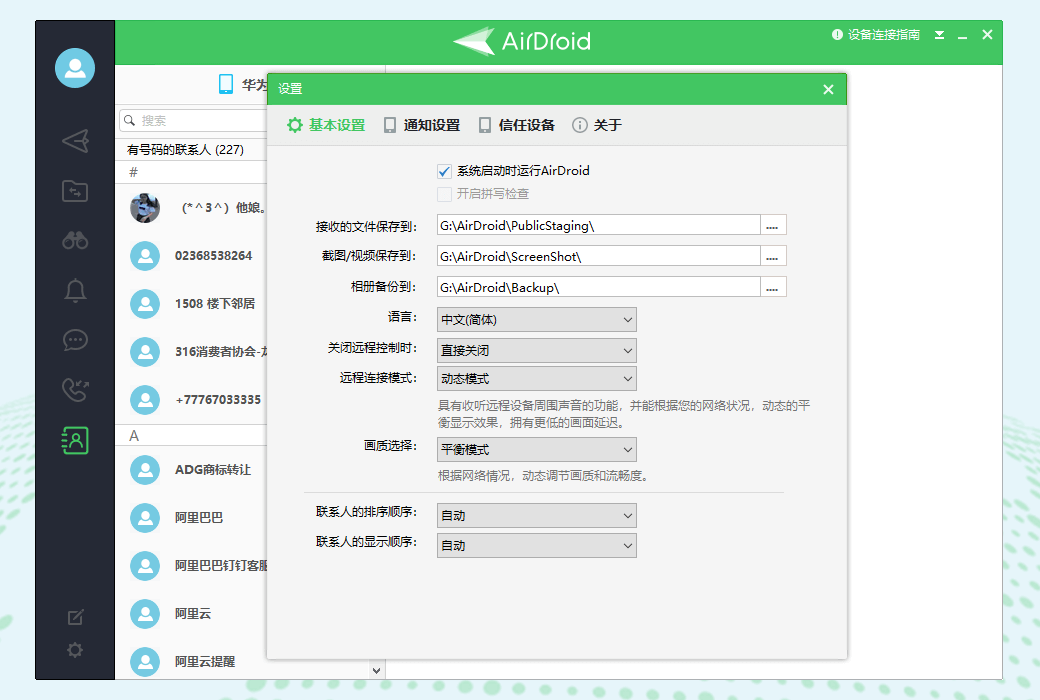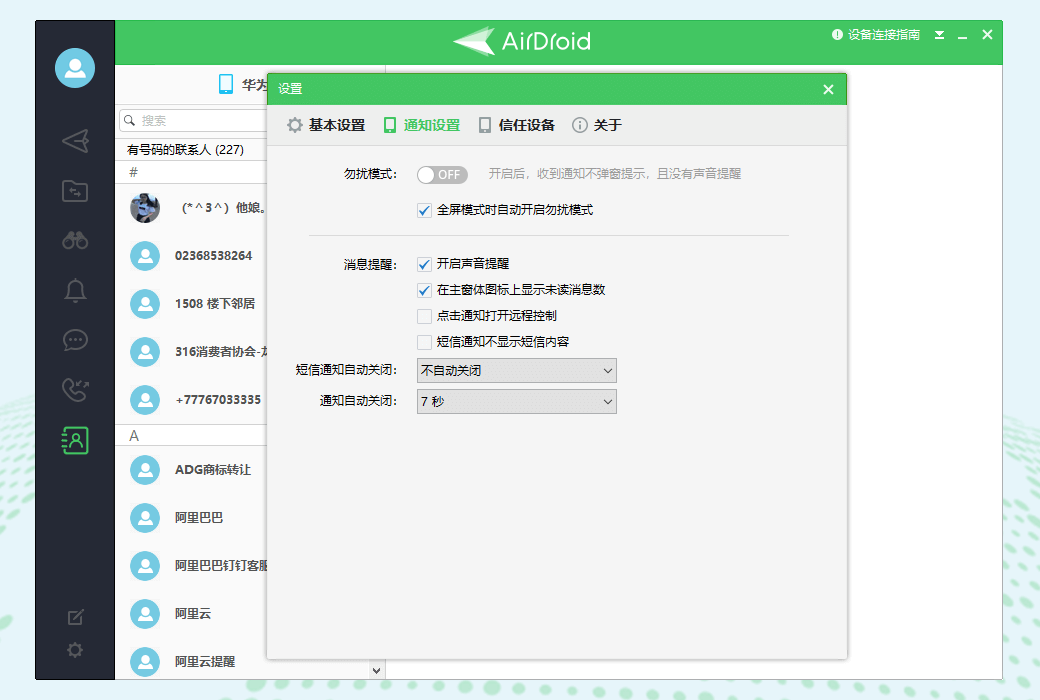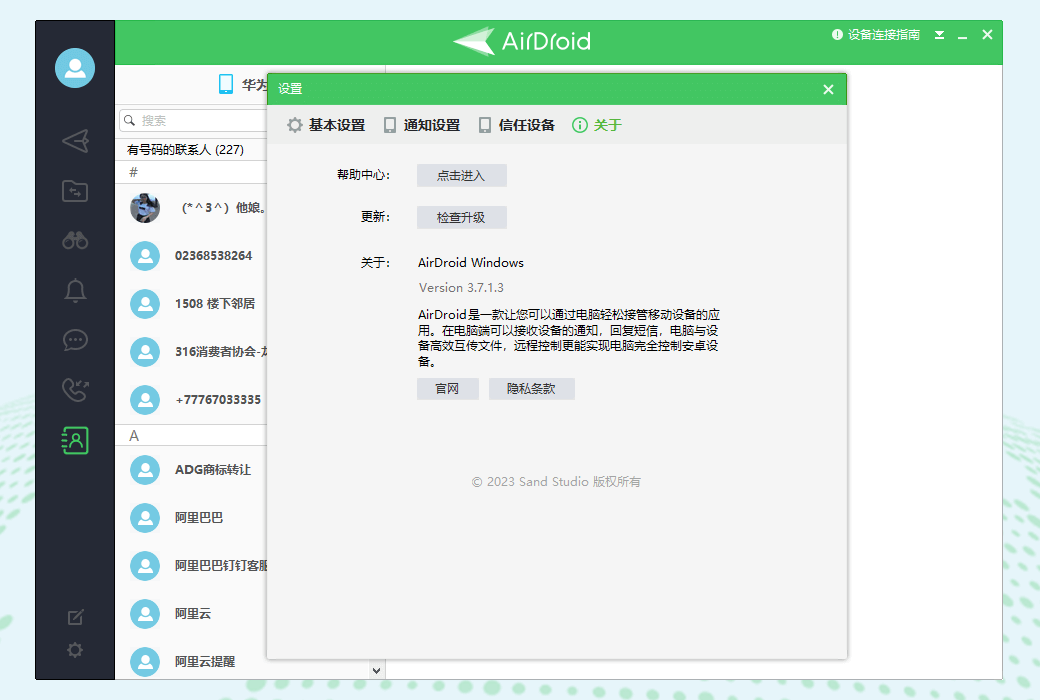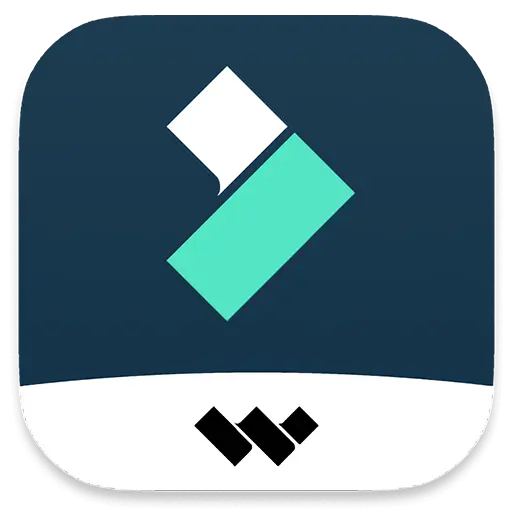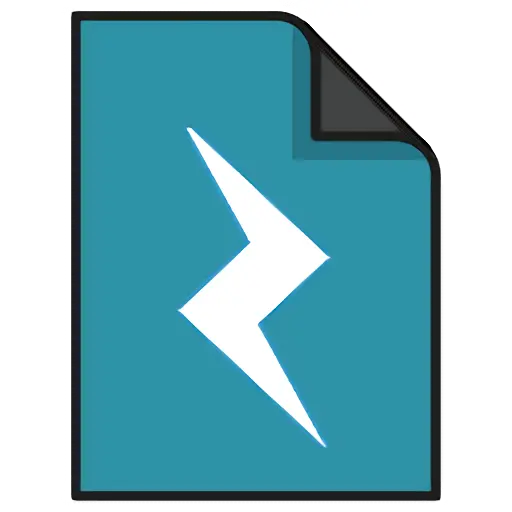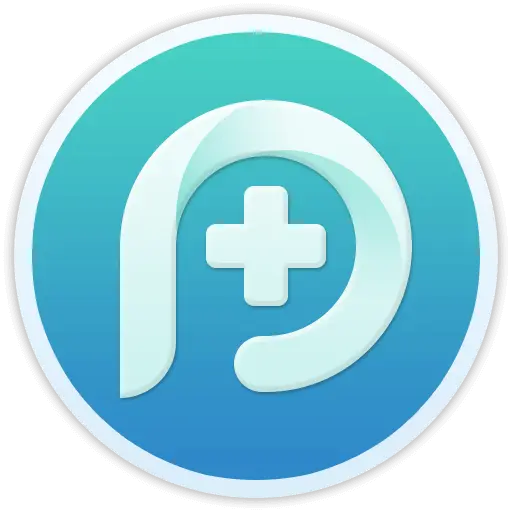ログインで機能制限解除
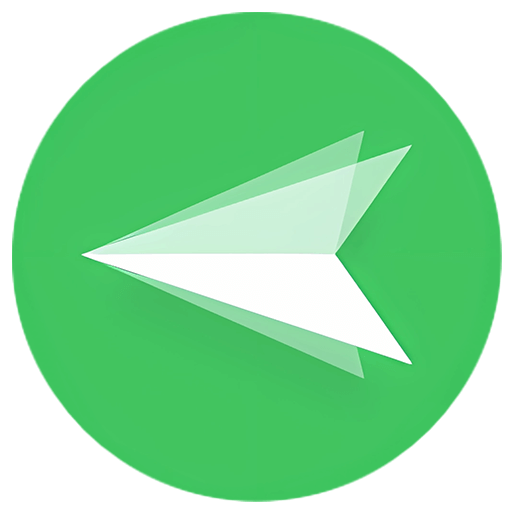 AirDroidパーソナル版モバイル機器執事ツールソフトウェア
AirDroidパーソナル版モバイル機器執事ツールソフトウェア
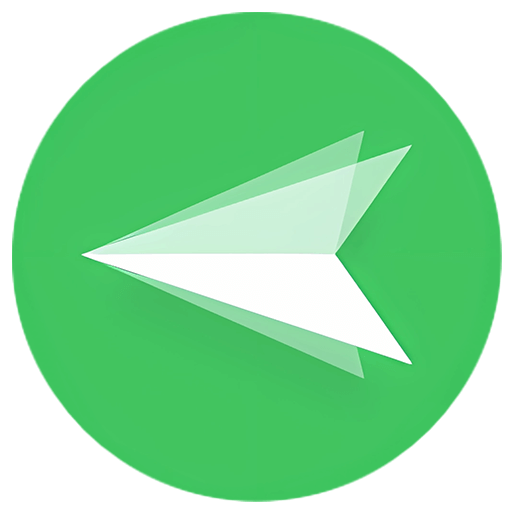
キャンペーンルール
1、開催期間:{{ info.groupon.start_at }} ~ {{ info.groupon.end_at }}。
1、開催期間:売り切れ次第終了。
2、有効期限:{{ info.groupon.expire_days * 24 }}時間。
3、必要人数:{{ info.groupon.need_count }}人。
グループ購入のご案内
1、グループ購入フロー:参加/主催→支払い→規定人数達成で成立
2、規定人数に満たない場合、グループ購入は不成立(支払額全額返金)
3、商品毎に必要人数・期間が異なります(詳細は各商品ページで確認)
AirDroidパーソナルエディション
モバイル機器の管理者
異なるデバイス間でファイルを簡単に転送し、Androidデバイスを遠隔制御し、携帯電話の画面をミラーリングし、携帯電話の通知とメールを受信し、返信する。AirDroidパーソナルエディションにより、仕事と生活をより効率的にすることができます。
遠隔制御Androidデバイス
Androidシステムを搭載した携帯電話やタブレットに対して、携帯電話、パソコン、Webページ上でいつでもどこでも完全に制御してアクセスすることができ、特定のブランドや機種の制限はなく、Rootを必要とせずに遠隔操作することができます。
- パソコン制御携帯
- リモートカメラ
- リモート入力テキスト
- Root不要
全方位携帯電話のファイル管理
携帯電話のファイルを直接パソコンやウェブサイト端で遠隔またはローカルに表示/管理し、携帯電話のファイルを簡単に一括管理することができます。Androidデバイスの写真や動画を自動的にパソコンにバックアップすることもでき、携帯電話の記憶スペースを節約することができます。
- ローカル& ;リモート・ネットワーク・アクセス
- 一括管理ファイル(クランプ)
- ファイルのバックアップと整理
- Webページ側からファイルを管理する
プラットフォーム間のファイル相互転送を容易に
Windows、macOS、iOS、Android、Linux間のファイルの相互転送をサポートします。ロスレス転送方式を採用し、ファイル形式を問わず、データ線を必要とせず、ネットワークがなくても友達間でファイルを転送することができる。
- 無線伝送
- 近傍伝送
- 親友同士のやりとり
- モバイル側とWeb側の相互転送
SMS管理
AirDroid個人版を使用すると、パソコンで簡単にメールを受信したり送信したりすることができ、パソコンのキーボードを使用するとメールに直接返信したり、携帯電話のメール受信ボックスと同期したりすることができます。
通知管理
パソコン上で携帯電話を開かずに迅速に読み取り、返信、削除、マスクを行うことができ、携帯電話の通知やメッセージを簡単に表示し、管理することができ、多くの時間を節約することができます。
通話管理
一括で電話番号を導入し、ダイヤル間隔の自動ダイヤルを設定することをサポートし、携帯電話上のイヤホンと結合して、パソコン上で手動で入力する必要なく、迅速に携帯電話に接続し、ダイヤルすることができる。
スクリーンミラーリング
Androidデバイスの画面をクライアントまたはWeb版を介してコンピュータに投影することができます。一方向聴取機能を有効にして、デバイスの画面を取得すると、デバイスの周囲の音を聞くことができます。
携帯を探す
デバイスが失われた場合は、Webページの「携帯電話を探す」機能を使用して、デバイスを地図上に配置したり、デバイスのロックを解除しようとしている人の写真を撮ったりすることができます。
データの消去
デバイスを取り戻すことができない場合は、リモートでデバイスを出荷時のデフォルト設定にリセットし、すべてのデータをクリアするなどの操作を行い、デバイスの内容を他人に見られないようにし、データの安全を保護することができます。
AirDroidの利点
- モバイルデバイスの安全管理
最大10台のデバイスに接続でき、各種フォーマットのファイルを管理、転送、安全にバックアップでき、厳格なデータプライバシー管理を提供する
- 古い携帯電話に新しい用途を追加
古い携帯電話を十分に利用して、専用のカメラカメラ、USBメモリに変えて使用することができて、追加のファイル記憶空間を提供します
- パソコンで携帯電話に集中する
コンピュータ上で最大4台のモバイルデバイスを遠隔制御でき、複数のデバイスの同期コラボレーションを必要とするユーザーに高い生産性を提供
- Webサイトでの携帯電話の管理
Webサイト側でも簡単にデバイスにアクセスしてさまざまな操作を行うことができ、日常生活や仕事中のリモート管理デバイスのさまざまなニーズに対応
AirDroidパーソナルエディションを使用するには
01インストーラ
AirDroidパーソナルエディションのダウンロードとインストール
02接続デバイス
PC側/Web側とモバイルデバイスに同じアカウントを登録する
03使用機能
体験したい機能を選択
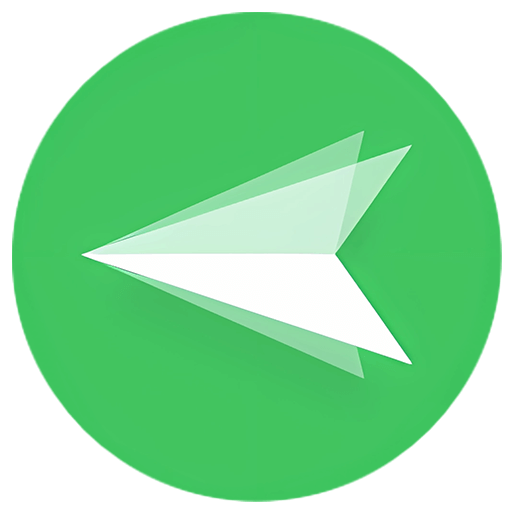
公式サイト:https://www.airdroid.cn/personal/
ダウンロードセンター:https://airdroid-personal.apsgo.cn
代替ダウンロード:N/A
出荷時間:24時間自動出荷
実行プラットフォーム:Windows
インタフェース言語:中国語インタフェース表示をサポートし、多言語オプション。
更新手順:1年間の更新と使用。
購入前の試用:購入前に無料で試用できます。
出荷方法:購入後、アクティベーション情報はメールで注文時のメールボックスに送信され、同時にパーソナルセンター、私の注文書で対応する製品アクティベーションコードを表示することができます。
デバイス数:バインド可能なAndroidデバイスの数:3
コンピュータを交換するには:元のコンピュータをアンインストールして、新しいコンピュータをアクティブにします。
ブートストラップをアクティブにするには:携帯電話端末をダウンロードしてインストールし、アカウントを登録してログインし、個人をクリックして、私はアクティブコードを持っていて、ヒントに従ってアカウントをアクティブにします。
特別な説明:追加します。

業務提携のお問合せ
{{ app.qa.openQa.Q.title }}
AirDroidパーソナルエディションを使用して写真やビデオをバックアップする方法
携帯電話は皆さんにとって最も重要なのは写真や動画であり、多くの貴重な思い出が携帯電話に保存されています。万が一、携帯電話が紛失したら、他は取り戻すことができますが、写真や動画はできません。そのため、写真やビデオを常にバックアップする必要があります。さまざまなクラウドやネットワークディスクなど、バックアップ方法はさまざまです。しかし、同様の問題点は、バックアップがクラウド上にあるため、長期的にお金をかけてスペースを購入する必要があり、アップロードにかかる時間も少なくありません。もう1つはセキュリティの問題で、万が一パスワードが流出したら、すべての資料が見知らぬ人に見られてしまう
そのため、ローカルコンピュータや自宅のNASにバックアップすることが、最も安全で安定した方法です
AirDroidパーソナルエディションを使用したアルバムのバックアップ機能は、携帯電話とパソコンが同じWiFi下にあるときに、携帯電話の写真や動画をパソコンにバックアップすることができます。自動バックアップを設定し、いつでもバックアップ資料を更新することができます
AirDroidを使用して写真やビデオをバックアップする方法
- 携帯電話のAirDroid個人版を開く> ;「ツールボックス」> ;「アルバムバックアップ」をクリック
- 「バックアップします」をクリックします
- 写真や動画を保存したいパソコンを選択します(アカウントがまだパソコンにバインドされていない場合は、指示に従って追加してください)
- 「はい」をクリックしてアルバムのバックアップを開始
注意:アルバムバックアップ機能は「カメラ」フォルダに保存されている写真のみをバックアップする
フォルダパス:"/storage/emulated/0/DCIM/Camera
デバイスにSDカードが1つ以上ある場合は、 ;"/storage/sdcard1/DCIM/Camera
AirDroidパーソナルデスクトップを使用してバックアップする方法
- AirDroidパーソナルデスクトップを開く
- 「ファイル転送」をクリックし、バックアップするデバイスを選択し、「アルバムバックアップ」をクリックします
- 与えられた指示に従って「自動バックアップ」を設定し、完了したら「設定しました”
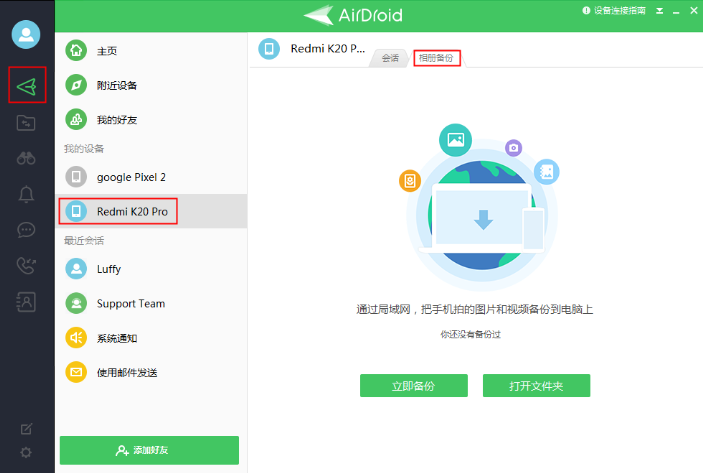
バックアップが完了したら、「フォルダを開く」をクリックすると、バックアップした写真や動画を見ることができます
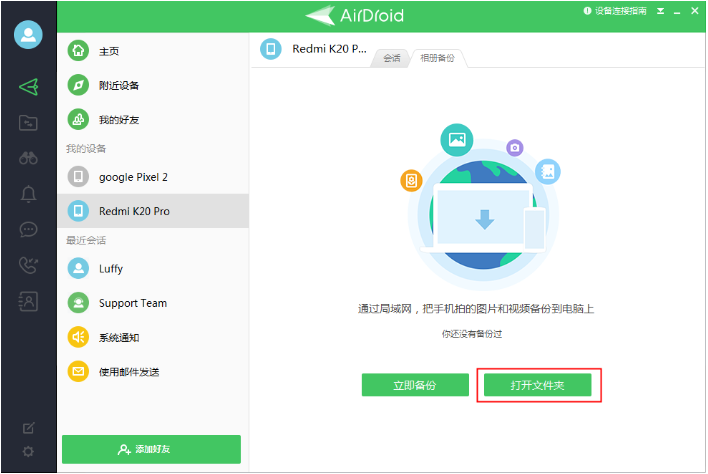
写真バックアップは無料機能で、ビデオバックアップは高度なアカウントにアップグレードする必要があります